vs code常见的查找快捷键大全
本文原文来自:vs code常见的查找快捷键大全 - frozencola技术日志
VS Code 提供了多种方法来查找和导航文件,包括快速打开文件、文件资源管理器、全局搜索、查找符号、查找文件中的文本、查找并替换、文件导航和使用命令面板。通过熟练使用这些方法,你可以提高开发效率,更快地找到和打开所需的文件。
在 Visual Studio Code (VS Code) 中,查找是一个常见且重要的操作。以下是一些常用的快捷鍵:
- 快速打开文件:你可以使用快捷键
Ctrl+P(Windows/Linux)或Cmd+P(macOS)来快速打开文件。这将打开一个快速打开面板,你可以在其中输入文件名的一部分,VS Code 会实时显示匹配的文件列表。 - 文件资源管理器:在 VS Code 的侧边栏中,有一个文件资源管理器视图。你可以通过点击左侧活动栏中的文件图标(或使用快捷键
Ctrl+Shift+E)来打开文件资源管理器。在文件资源管理器中,你可以浏览和打开项目中的文件和文件夹。 - 全局搜索:你可以使用快捷键
Ctrl+Shift+F(Windows/Linux)或Cmd+Shift+F(macOS)来打开全局搜索面板。在搜索面板中,你可以输入搜索关键词,VS Code 会在整个项目中查找匹配的文件和内容。你还可以使用正则表达式、匹配大小写等高级搜索选项。 - 查找符号:你可以使用快捷键
Ctrl+T(Windows/Linux)或Cmd+T(macOS)来查找符号(如函数、变量、类等)。这将打开一个符号查找面板,你可以输入符号名称的一部分,VS Code 会显示匹配的符号列表。 - 查找文件中的文本:在打开的文件中,你可以使用快捷键
Ctrl+F(Windows/Linux)或Cmd+F(macOS)来查找文件中的文本。这将打开一个查找面板,你可以在其中输入要查找的文本,VS Code 会在当前文件中高亮显示所有匹配项。 - 查找并替换:你可以使用快捷键
Ctrl+H(Windows/Linux)或Cmd+Option+F(macOS)来打开查找并替换面板。在查找并替换面板中,你可以输入要查找的文本和替换的文本,VS Code 会在当前文件中查找并替换所有匹配项。 - 文件导航:你可以使用快捷键
Ctrl+Tab(Windows/Linux)或Cmd+Option+Right Arrow(macOS)在最近打开的文件之间快速切换。按住Ctrl(Windows/Linux)或Cmd(macOS)键,然后按Tab键,可以在最近打开的文件列表中循环切换。 - 使用命令面板:你可以使用快捷键
Ctrl+Shift+P(Windows/Linux)或Cmd+Shift+P(macOS)打开命令面板。在命令面板中,你可以输入命令名称的一部分,VS Code 会显示匹配的命令列表。你可以使用命令面板来执行各种操作,包括查找和打开文件。
本文来自博客园,作者:张飞的猪,转载请注明原文链接:https://www.cnblogs.com/the-pig-of-zf/p/18521776
公众号:张飞的猪大数据分享,不定期分享大数据学习的总结和相关资料,欢迎关注。
个人网站"张飞的猪编程工作室"链接: https://zhangfeidezhu.com


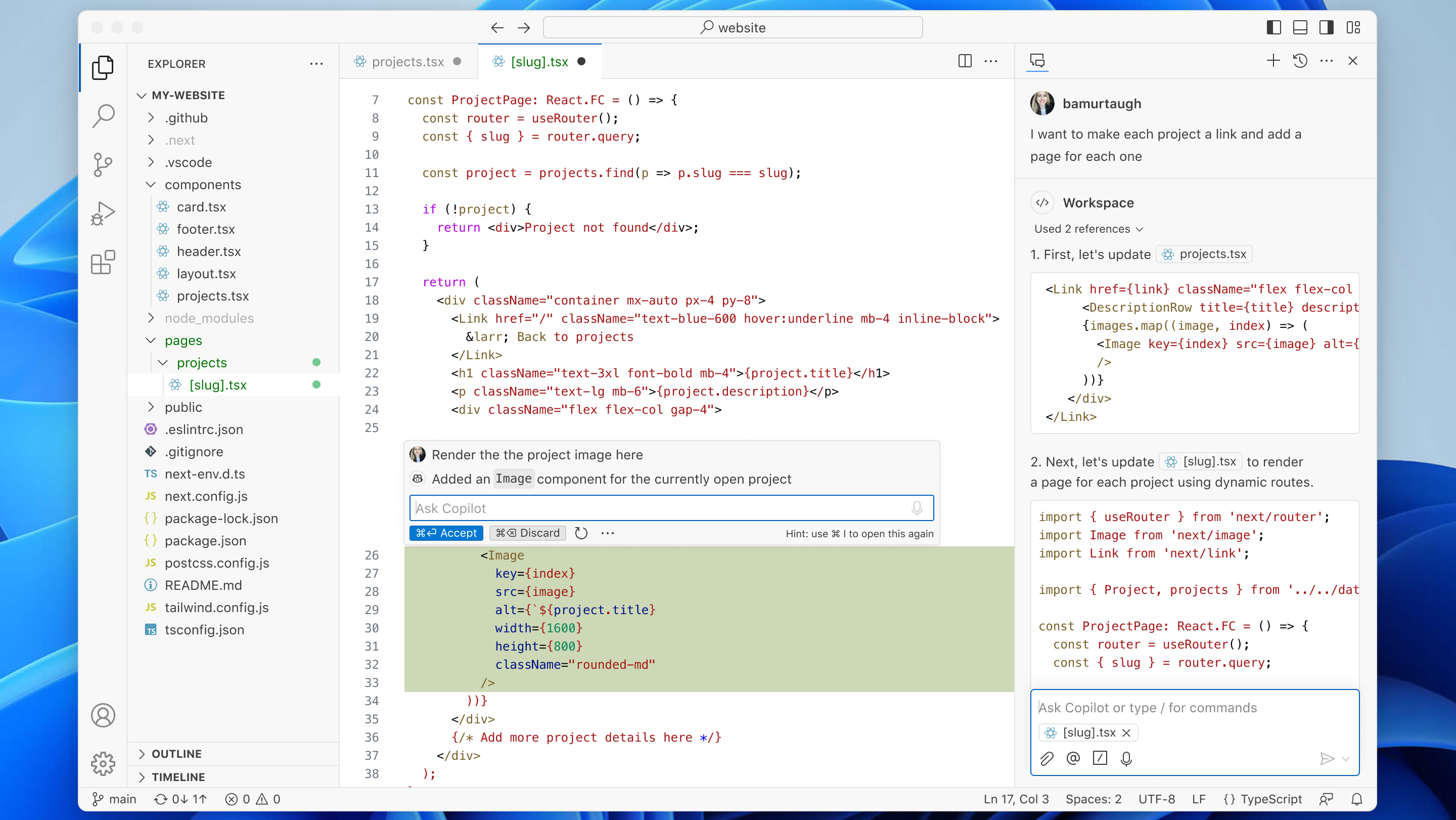 VS Code 提供了多种方法来查找和导航文件,包括快速打开文件、文件资源管理器、全局搜索、查找符号、查找文件中的文本、查找并替换、文件导航和使用命令面板。通过熟练使用这些方法,你可以提高开发效率,更快地找到和打开所需的文件。
VS Code 提供了多种方法来查找和导航文件,包括快速打开文件、文件资源管理器、全局搜索、查找符号、查找文件中的文本、查找并替换、文件导航和使用命令面板。通过熟练使用这些方法,你可以提高开发效率,更快地找到和打开所需的文件。

 浙公网安备 33010602011771号
浙公网安备 33010602011771号